- May -akda Lauren Nevill [email protected].
- Public 2023-12-16 18:56.
- Huling binago 2025-01-23 15:25.
Sa mga pangkalahatang termino, bawat isa sa atin ay may ideya kung aling bersyon ng browser ang ginagamit namin kapag nagba-browse ng mga website. Ngunit kung minsan ay kinakailangan upang malaman ang pinaka-tumpak na pagtatalaga ng iyong paglabas ng programa.
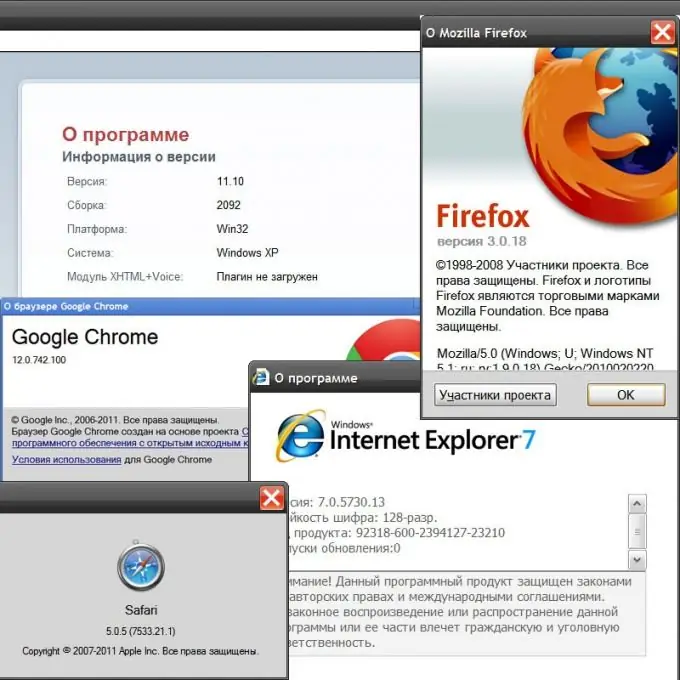
Panuto
Hakbang 1
Sa browser ng Mozilla FireFox, upang linawin ang bersyon ng produktong produktong ito, kailangan mong buksan ang seksyong "Tulong" sa menu at i-click ang pinakamababang item ("Tungkol sa Mozilla Firefox"). Ang isang hiwalay na patayong window ay magbubukas, kung saan ang pahiwatig ng eksaktong bersyon ng tatlong mga numero na pinaghiwalay ng isang tuldok ay inilalagay kaagad sa ibaba ng malaking label ng Firefox.
Hakbang 2
Sa menu ng Opera, kailangan mo ring buksan ang seksyong "Tulong" at i-click ang ibabang item ("Tungkol sa") dito. Ngunit dito, hindi katulad ng lahat ng iba pang mga browser, ang isang magkahiwalay na window ay hindi pop up - isang regular na pahina ay bubukas, na ang karamihan ay sinasakop ng mga listahan ng mga address ng iba't ibang mga uri ng mga pag-iimbak na nilikha ng browser sa iyong computer. Sa simula pa lamang ng listahang ito, mayroong isang magkakahiwalay na seksyon, na tinatawag na "Impormasyon sa Bersyon". Ang mga numero ng bersyon ng Opera ay dalawang numero na pinaghiwalay ng tuldok.
Hakbang 3
Sa Internet Explorer, binubuksan ang parehong seksyon ng menu na tinatawag na "Tulong" at pag-click sa huling item sa listahan na "Tungkol sa", makakakita ka ng isang window na may isang mahigpit na paalala tungkol sa paggalang sa copyright. Bilang karagdagan sa teksto na ito, mayroon ding pantay na seryosong code na nagpapahiwatig ng bersyon ng browser. Sa loob nito, apat na numero ang pinaghihiwalay ng isang tuldok, isa sa mga ito ay nakapasa na sa linya na apat na digit.
Hakbang 4
Sa Google Chrome, bilang karagdagan sa hindi gaanong seryosong code ng bersyon na ginamit (apat na numero na pinaghiwalay ng mga tuldok), mayroon ding pahiwatig ng pinakabagong pagbabago na magagamit para sa pag-install. Upang makita ang isang hiwalay na window na may lahat ng impormasyong ito, kailangan mong buksan ang menu sa pamamagitan ng pag-click sa icon na may isang wrench sa kanang tuktok sa window ng browser, at piliin ang item na "Tungkol sa Google Chrome".
Hakbang 5
Sa browser ng Apple Safari, kung sakali, may dalawang paraan upang buksan ang window ng impormasyon ng bersyon. Ang isa sa mga ito ay katulad ng pamamaraan ng browser ng Chrome - kailangan mong mag-click sa nakalagay na icon sa parehong lugar (narito ang isang gear ay iginuhit dito) at piliin ang item na "Tungkol sa Safari". Ang isa pa ay halos kapareho ng Mozilla at IE - kailangan mong buksan ang seksyon ng Tulong sa menu at i-click ang ibabang item (Tungkol sa Safari). Ang Apple ay nakagawa ng pinakamahabang pagtatalaga ng bersyon: bilang karagdagan sa tatlong mga numero na pinaghiwalay ng isang panahon, mayroon ding pagdaragdag ng tatlong mga numero sa mga braket.






